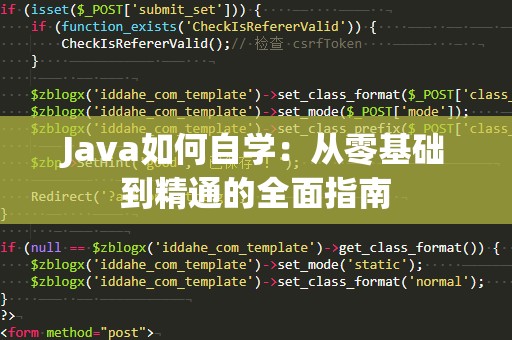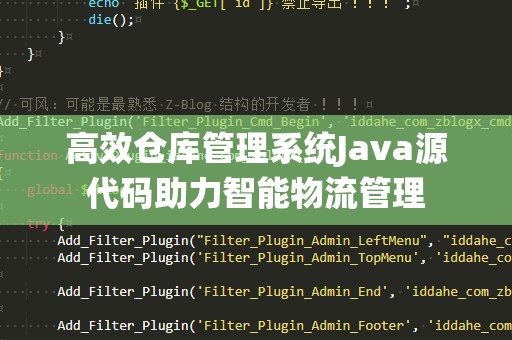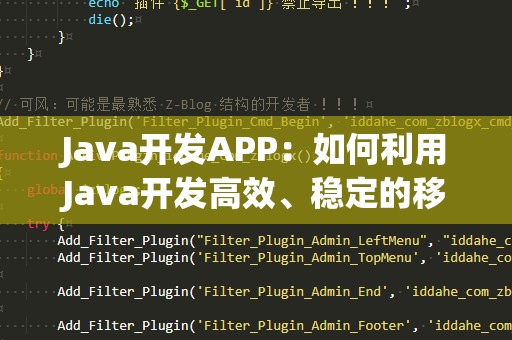在如今的软件开发领域,Java作为一门广泛应用的编程语言,被广泛运用于企业级应用、移动应用开发及大数据等诸多领域。无论是初学者,还是经验丰富的开发者,掌握Java语言都成为了开发者提升自我技术水平的重要途径。而在开始学习Java之前,首先要完成的任务就是安装Java开发工具和配置开发环境。本文将为你提供一份详细的Java安装教程和环境配置指南,帮助你顺利踏上Java编程的学习之旅。
一、Java环境的基本组成
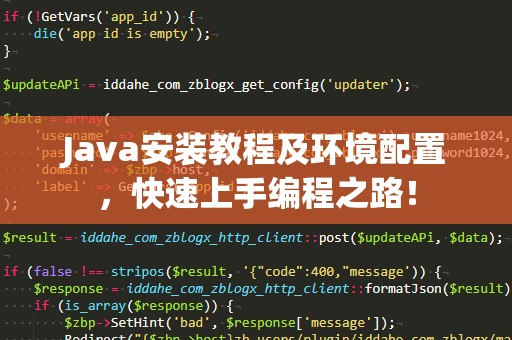
在安装Java之前,了解Java开发环境的基本组成非常重要。Java开发环境包括两个关键部分:Java开发工具包(JDK)和Java运行时环境(JRE)。JDK是开发Java应用程序的必备工具,它包括了JRE、编译器(javac)以及调试工具等。JRE则是运行Java程序的环境,它包含了Java虚拟机(JVM)和类库。
二、选择合适的Java版本
Java的版本更新迅速,目前主流的Java版本包括Java8、Java11、Java17等。不同版本的Java会有不同的特性和性能优化。对于初学者来说,建议选择Java8或者Java11作为学习版本,因为它们稳定且文档资料丰富。如果你需要使用一些较为前沿的特性,可以选择更高版本的Java。你可以根据项目需求和个人学习计划来选择合适的版本。
三、在Windows系统上安装Java
下载Java安装包:
你需要从Oracle官网或者OpenJDK官网上下载Java开发工具包(JDK)。目前,Oracle官网提供了Windows版JDK的安装包,OpenJDK则是一个开源版本,你也可以选择下载。
进入Oracle官网,找到最新版本的JDK,选择Windows平台进行下载,或者访问OpenJDK官网(https://adoptopenjdk.net/)下载。
安装JDK:
下载完成后,双击JDK安装包,按照提示进行安装。安装时,建议选择默认安装路径,或者自定义路径。安装过程中,会自动安装JRE,并将JDK的bin目录添加到系统的环境变量中。你可以选择勾选“SetJAVAHOMEvariable”选项,安装程序会自动设置JAVAHOME环境变量。
配置环境变量:
如果安装程序没有自动设置环境变量,你可以手动配置。打开“控制面板”->“系统和安全”->“系统”->“高级系统设置”,点击“环境变量”按钮。在系统变量中,点击“新建”添加一个名为“JAVAHOME”的变量,变量值为JDK的安装路径,如“C:\ProgramFiles\Java\jdk-17”。然后,找到“Path”变量,点击“编辑”,在末尾添加“;%JAVAHOME%\bin”。完成后,点击确定保存。
验证安装是否成功:
配置完成后,打开命令提示符(cmd),输入“java-version”命令。如果正确显示Java版本信息,则说明安装成功。你还可以输入“javac-version”来验证Java编译器是否正确安装。
四、在Mac系统上安装Java
Mac系统上的Java安装过程与Windows有所不同,但也非常简单。
安装Homebrew(如果尚未安装):
Homebrew是Mac上的一个包管理工具,它能够方便地安装各种开发工具,包括Java。在终端中输入以下命令进行安装:
/bin/bash-c"$(curl-fsSLhttps://raw.githubusercontent.com/Homebrew/install/HEAD/install.sh)"
使用Homebrew安装JDK:
安装完Homebrew后,你可以通过Homebrew来安装Java。打开终端,输入以下命令:
brewinstallopenjdk@17
这将安装OpenJDK17版本。如果你需要其他版本,可以根据需求修改命令中的版本号。
配置环境变量:
安装完成后,你需要将JDK的路径添加到环境变量中。在终端中输入以下命令:
sudonano/etc/paths
然后,添加如下路径到文件末尾:
/usr/local/opt/openjdk@17/bin
验证安装:
配置完成后,输入以下命令来验证是否安装成功:
java-version
如果安装成功,终端会显示Java版本信息。
五、常见问题及解决方法
尽管Java安装过程非常简单,但在安装过程中,可能会遇到一些问题。下面是一些常见问题及解决方法:
Java版本不一致:
有时候系统中可能存在多个Java版本,导致命令行无***确识别使用的Java版本。你可以使用“java-version”命令检查当前使用的Java版本。如果版本不对,可以在环境变量中调整“JAVA_HOME”的路径,或者使用“update-alternatives”命令来切换Java版本。
JDK和JRE冲突:
安装时,JDK和JRE可能会发生冲突。此时,检查环境变量设置,确保“JAVA_HOME”指向JDK的安装目录,而不是JRE。
安装过程中出现权限问题:
在某些系统中,安装JDK时可能会遇到权限问题。可以尝试使用管理员权限重新运行安装程序,或者手动调整文件和目录的权限。
六、安装IDE,提升开发效率
完成JDK的安装后,开发Java程序时还需要一个集成开发环境(IDE)。市面上有很多优秀的IDE,如IntelliJIDEA、Eclipse、NetBeans等。
IntelliJIDEA:
IntelliJIDEA是一款非常受开发者欢迎的JavaIDE。它提供了丰富的功能,包括智能代码补全、自动重构、调试工具等。你可以从官网下载并安装IntelliJIDEA。
Eclipse:
Eclipse也是一款流行的开源IDE,它具有强大的插件系统,支持Java、C/C++、Python等多种语言的开发。你可以从Eclipse官网下载安装。
NetBeans:
NetBeans是另一款开源的Java开发环境,虽然不如前两者流行,但它简单易用,适合初学者。
安装好IDE后,你可以在其中创建Java项目,编写代码并运行程序。IDE会提供智能提示和代码补全,大大提升开发效率。
七、总结
通过本文的教程,你已经学会了如何在Windows和Mac系统上安装JavaJDK、配置开发环境,并解决常见问题。掌握这些基本步骤后,你将能够顺利开始Java编程之旅。不论你是学习Java的初学者,还是已经有一定编程经验的开发者,掌握Java开发环境的搭建是迈向更高技术水平的重要一步。希望本文对你有所帮助,祝你学习顺利,编程愉快!